[Résolu] Comment supprimer l'identifiant d'Apple de l'iPhone 17/16 avec ou sans mot de passe ?
 Théodore Rodin
Théodore Rodin- Updated on 2025-09-15 to iPhone 15
Apple est toujours à l'avant-garde de la sécurisation des données de votre iPhone. Mais parfois, les fonctions de sécurité d'Apple peuvent s'avérer très difficiles à utiliser. Si vous souhaitez supprimer un ancien identifiant Apple d'un iPhone dont vous avez oublié le code d'accès, ou si vous avez acheté un iPhone d'occasion, vous devez maintenant supprimer un identifiant Apple d'un iPhone 17/16 avec ou sans mot de passe. Désormais, vous pouvez supprimer un identifiant Apple de votre iPhone sans mot de passe, mais ce n'est pas facile. Auparavant, c'était presque impossible. Mais aujourd'hui, nous disposons d'une méthode fiable et de deux méthodes possibles pour résoudre ce problème. Si, pour une raison quelconque, vous souhaitez supprimer l'identifiant Apple de votre appareil, essayez ces méthodes dès maintenant. Nous allons aborder ce sujet "Comment supprimer l'identifiant Apple de l'iPhone 17".
- Partie 1. Est-ce que la suppression d'un identifiant Apple efface tout ?
- Partie 2. Comment supprimer un identifiant Apple de l'iPhone 17 via les réglages
- Partie 3. Comment supprimer l'identifiant d'Apple de l'iPhone 17/16 [Sans mot de passe] ?
- Partie 4. Comment supprimer mon ancien identifiant Apple de mon iPhone et en ajouter un nouveau ?
Partie 1. Est-ce que la suppression d'un identifiant Apple efface tout ?
La réponse peut être oui ou non. Les fichiers stockés dans l'espace de stockage ne seront pas supprimés, mais les données enregistrées dans votre compte Apple ID seront supprimées. Par exemple, si vous avez sauvegardé vos notes via iCloud, la suppression de l'identifiant Apple effacera vos données de notes locales. (Toutefois, si vous vous reconnectez à l'identifiant Apple, les données locales supprimées seront automatiquement restaurées).
Si vous changez simplement d'identifiant Apple, les données ne disparaissent pas. Toutefois, si vous changez d'identifiant Apple, certaines données seront supprimées de l'appareil. Vous pouvez toujours les restaurer si elles sont stockées dans iCloud. Effectuez toujours des sauvegardes régulières pour éviter ce genre de situation.
Partie 2. Comment supprimer un identifiant Apple de l'iPhone 17 via les réglages
Il se peut que vous deviez vous déconnecter de l'identifiant Apple avant de vendre votre ancien iPhone. Mais nous avons une bonne nouvelle : vous n'avez pas besoin de vous déconnecter sur l'appareil. La procédure est très simple, et tout peut être fait à partir de l'iPhone.
Étape 1 : Ouvrez d'abord l'application des paramètres de votre téléphone portable.
Étape 2 : Cliquez sur votre nom.
Étape 3 : Cliquez sur l'appareil que vous souhaitez supprimer de votre identifiant Apple.
Étape 4 : Appuyez sur Supprimer du compte, et l'appareil sera supprimé.

Note: Si Localiser Mon iPhone est toujours activé, vous devez entrer le mot de passe, dans ce cas je vous recommande Ultfone Toolkit qui est toujours la meilleure alternative.
Partie 3. Comment supprimer l'identifiant d'Apple de l'iPhone 17/16 [Sans mot de passe] ?
Le seul moyen fiable de supprimer un identifiant Apple iPhone sans mot de passe est d'utiliser un logiciel de déverrouillage d'iPhone comme UltFone Toolkit - iOS Screen Unlock. Il s'agit d'un logiciel fiable qui permet de se débarrasser des identifiants Apple indésirables sur les iPhones 15/16 en quelques clics. Nous avons d'abord essayé toutes les autres méthodes éprouvées et nous avons réalisé que cet outil est plus performant que toutes les autres procédures. En tant que réparateur iOS, nous pouvons dire qu'Ultfone Toolkit résout les multiples soucis de l'iPhone et de l'iPad. Voici ses puissantes fonctionnalités :
- Supprime l'Apple ID de l'iPhone 17/16 sans mot de passe en un seul clic
- Verrouille tous les écrans de verrouillage des iPhones, y compris les codes à 4/6 chiffres et Touch ID & Face ID
- Contourne facilement le code de temps d'écran (pas de perte de données) et le MDM
- Prise en charge de tous les appareils iOS, y compris l'iPhone et l'iPad.
Les principales fonctionnalités de UltFone Toolkit - iOS Screen Unlock :
Téléchargez la version d'essai gratuite pour supprimer l'identifiant Apple de l'iPhone 17 :
- Step 1Téléchargez et installez UltFone Toolkit sur votre ordinateur, choisissez la fonction "iOS Screen Unlock", puis cliquez sur "Supprimer l'identifiant Apple" pour supprimer l'Apple ID de l'iPhone 17.
- Step 2Connectez votre iPhone 17 à votre ordinateur et le logiciel le détectera automatiquement. Cliquez sur le bouton "Suivant" pour supprimer l'Apple ID et le compte iCloud actuellement associés à votre iPhone 17.
- Step 3L'ensemble du processus prendra quelques secondes. Vous pouvez alors supprimer avec succès l'identifiant Apple ID de l'iPhone 17.




UltFone Toolkit devrait lancer la dernière version qui prend en charge l'iPhone 17 pour le déverrouillage de l'écran, la suppression du MDM et plus encore.
Partie 4. Comment supprimer mon ancien identifiant Apple de mon iPhone et en ajouter un nouveau ?
Vous pouvez apprendre à supprimer un identifiant Apple de l'iPhone 17 en appliquant toutes les méthodes ci-dessus. Mais si vous n'avez jamais configuré d'identifiant Apple ou si vous souhaitez en créer un nouveau, voici comment procéder :
Étape 1 : Tout d'abord, ouvrez les applications de réglages et cliquez sur Se connecter à l'iPhone en haut de l'écran.
Étape 2 : Si vous n'avez pas d'identifiant Apple ou si vous l'avez oublié, cliquez sur Créer un identifiant Apple.
Étape 3 : Saisissez votre nom, votre prénom et votre date d'anniversaire, puis cliquez sur Suivant dans le coin supérieur droit de l'écran.
Étape 4 : Saisissez votre adresse électronique actuelle ou cliquez sur Je n'en ai pas pour obtenir une adresse électronique iCloud gratuite.
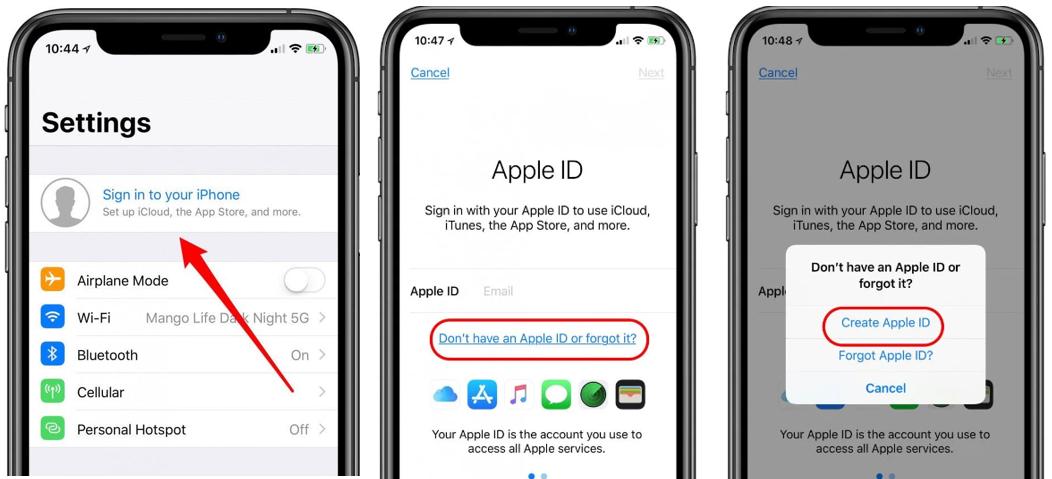
Étape 5 : Pour créer une adresse électronique iCloud, recherchez une adresse électronique que vous n'avez pas encore obtenue, puis appuyez sur Créer une adresse électronique.
Étape 6 : Le mot de passe doit comporter au moins huit symboles et au moins une majuscule, une minuscule et un chiffre.
Étape 7 : Appuyez sur Utiliser un autre numéro ou continuez à confirmer que vous recevez des textes de vérification ou des appels téléphoniques. Cliquez également sur Accepter les politiques.
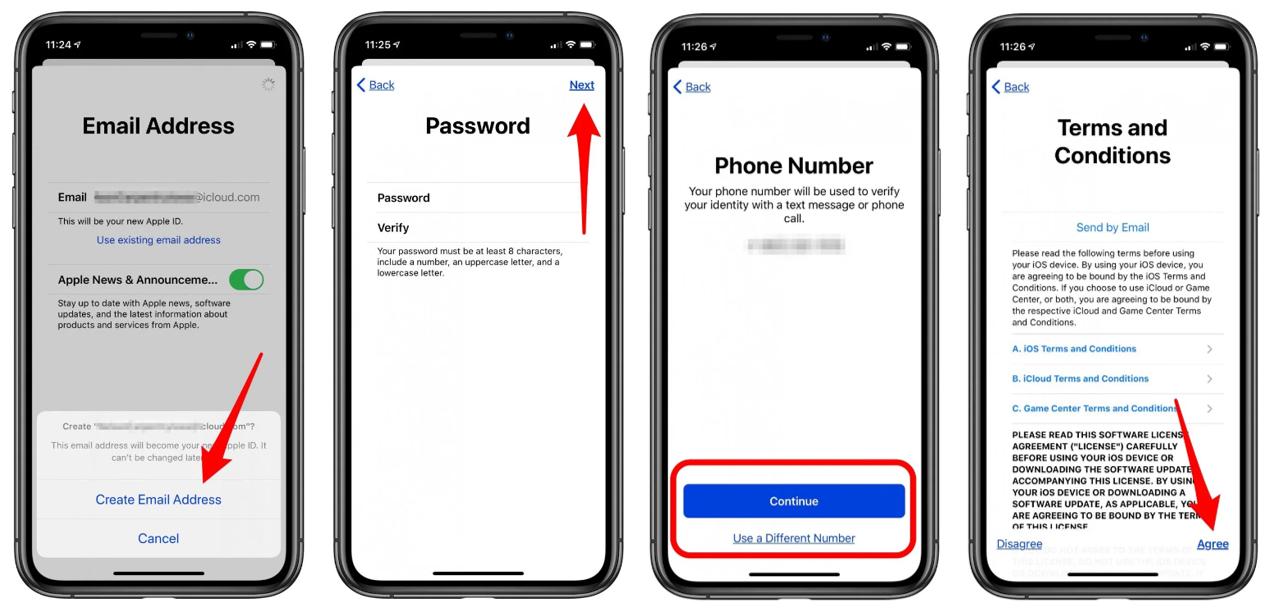
Étape 9 : Ouvrez à nouveau l'application des réglages et cliquez sur la bannière en haut de la page ; sur la page du compte Apple ID, vous pouvez ajuster vos informations de paiement et d'expédition, configurer iTunes et App Store, configurer le partage familial, configurer Localiser, et plus encore.
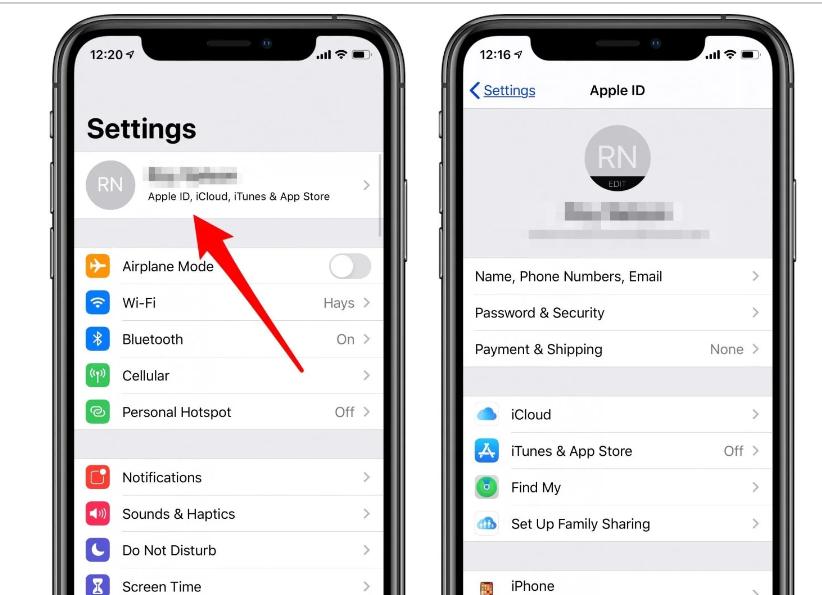
Conclusion
Jusqu'à présent, nous vous avons présenté les meilleures techniques officielles pour supprimer l'Apple ID de l'iPhone 17. Toutes les techniques sont simples, rapides et efficaces. Mais nous recommandons UltFone Toolkit - iOS Screen Unlock parce qu'il est sans danger, rapide et qu'il supprime l'identifiant Apple iPhone sans mot de passe. Cet outil peut supprimer l'identifiant Apple en quelques clics. Essayez-le et voyez le résultat !

 Théodore Rodin
Théodore Rodin


